
Zoals ik ze had aangesproken in een eerdere Clonezilla-vermelding, deze keer Ik zal je een tutorial achterlaten om te leren hoe je onze harde schijf kunt klonen, wat inhoudt dat je een exacte kopie maakt van alles wat we erin hebben opgeslagen.
Eerste aanleg we moeten het systeem al hebben opgenomen, op een cd of USB, nu als tweede stap we moeten de schijven hebben die we gaan gebruikenHet is duidelijk dat we de schijf moeten hebben die we gaan klonen.
We kunnen het systeem opnemen met het dd-commando in Linux, met de tool die ze ons aanbieden vanaf hun officiële website genaamd Tuxboot of vanuit Windows kunnen we het doen met de Lili USB Linux Creator-software.
nu we moeten ervoor zorgen dat we voldoende ruimte hebben op de schijf waar het systeem zal worden gekloond, dit is meer dan duidelijk.
Nu moeten we start onze computer met de Clonezilla CD of USB, hier is het eenvoudigste om de eerste optie te gebruiken, wanneer het systeem volledig is geladen, toont het een reeks configuratie-opties.
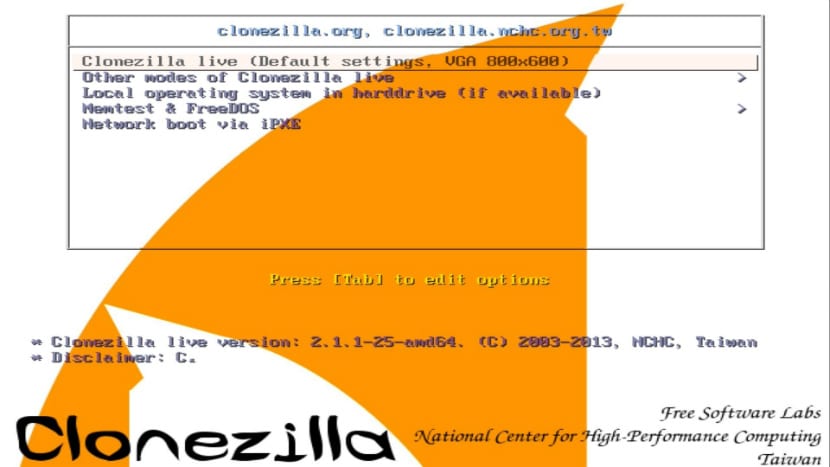
De eerste zal zijn kies de taal, hier kiezen we degene die het beste bij ons past.
Dan geeft hij ons kies welke toetsenbordindeling we willen gebruiken, kunnen we degene kiezen die standaard wordt geleverd "raak toetsenbordkaart niet aan", hoewel ik zou aanraden dat we de eerste kiezen om naar de keymap te zoeken, die in mijn geval qwerty is en in het Latijn.
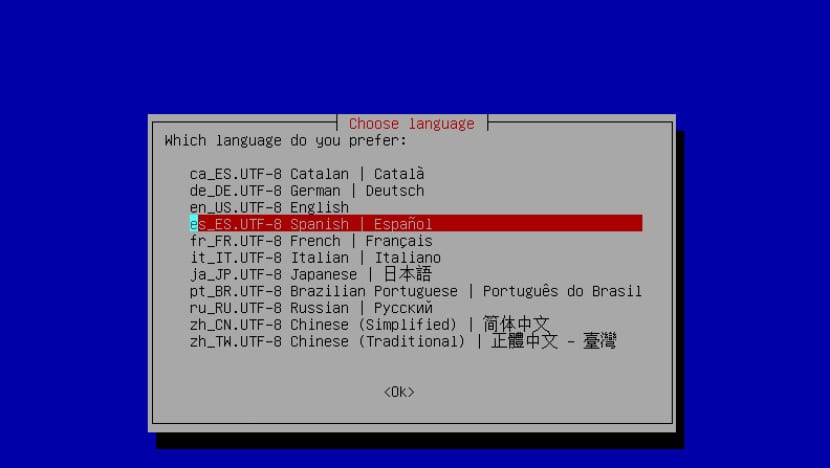
Zodra dit proces is voltooid, is Clonezilla geconfigureerd om naar wens te werken.
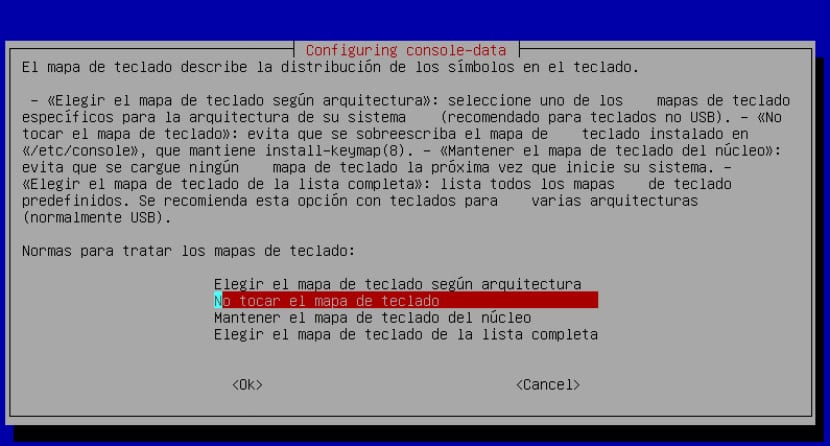
We kunnen de wizard gebruiken of als u een gevorderde gebruiker bent, kunt u de Shell gebruiken. In dit geval we zullen de eerste optie kiezen.
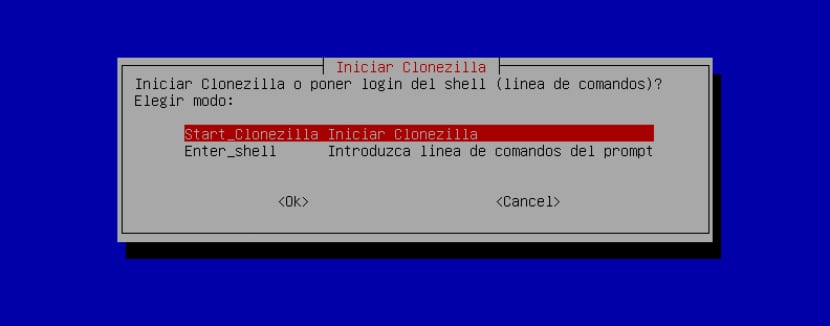
Hier toont het ons een reeks opties om in dit geval te werken, Ik zal de optie apparaat-apparaat kiezen, degene waarmee we de schijf naar een andere zullen klonen.

Hierna verschijnt een scherm waarin we kunnen kiezen tussen "expert" modus of "novice" modus, in dit geval we zullen de expertmodus selecteren, waarmee we enkele extra parameters zullen aanpassen.
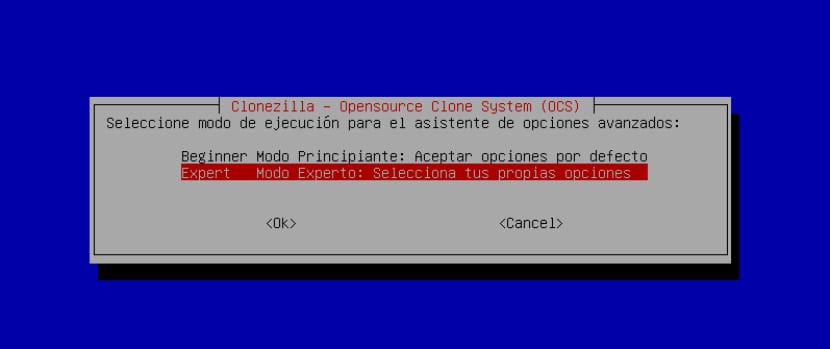
Hier zullen we de gedetecteerde schijven weergeven, beginnend met de schijf die we gaan klonen, selecteren we deze.

En daarna we gaan verder met het selecteren van de schijf die het klonen zal ontvangen.
nu In de volgende lijst met opties zullen we de parameters zien geavanceerd om te configureren.
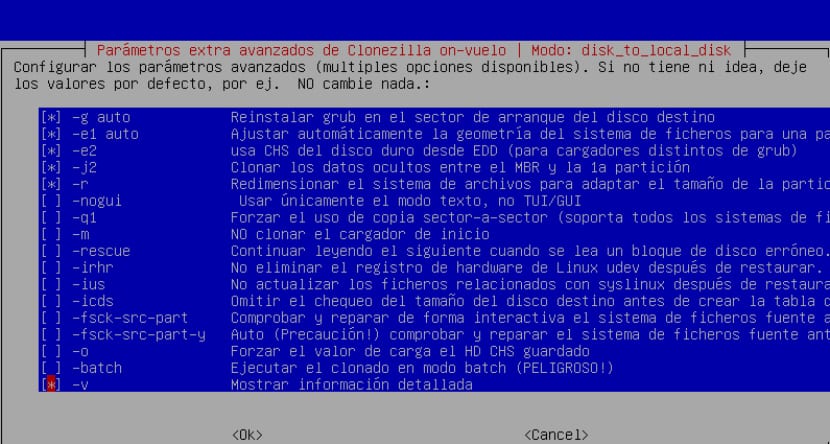
Hier we kunnen degenen die standaard verschijnen, laten staan of voeg extra toe, om deze te markeren of de markering ongedaan te maken, doen we het met de spatiebalk.
Yo hier raad ik aan om de optie -icds te markeren, wat deze optie doet, is het negeren van de controle van de grootte van de schijven die Clonezilla zal werken, als je problemen krijgt met de bestandsindelingen van bestanden kun je -q1 markeren, met deze optie zal het een sector-voor- uitvoeren sector klonen.

dan het zal ons vragen naar de partitietabel die we op de nieuwe schijf gaan gebruiken In dit geval laten we de selectie achter die ons standaard toont "Gebruik partitietabel van bronschijf" om latere problemen te voorkomen, onmiddellijk daarna geven we Enter.
Hier Wij geeft een kleine samenvatting weer van alle configuraties die we tijdens het proces hebben geselecteerd, evenals een waarschuwing die aangeeft dat de gegevens op de doel-harde schijf verloren zullen gaan.
Als u weet en zeker weet dat wat u doet correct is, zal ons vragen om te bevestigen met Y, opnieuw zullen we dezelfde waarschuwing weergeven en opnieuw zullen we bevestigen met Y.
Vanaf dit moment begint het klonen van de schijfWe hoeven alleen maar te wachten tot het proces is voltooid om de computer uit te schakelen, de harde schijf die is gekloond te ontkoppelen en de bestemmingsschijf te verlaten om te controleren of alles correct is.
Zonder verder oponthoud kunnen we de andere opties verkennen die Clonezilla ons biedt, zoals het is, een afbeelding van het systeem maken om er een back-up van te maken en deze op het door ons gekozen medium opslaan, en ook het klonen vanaf de schijf uitvoeren beeld.
Voorlopig is het alles en ik hoop dat het u van dienst zal zijn bij toekomstige gelegenheden.
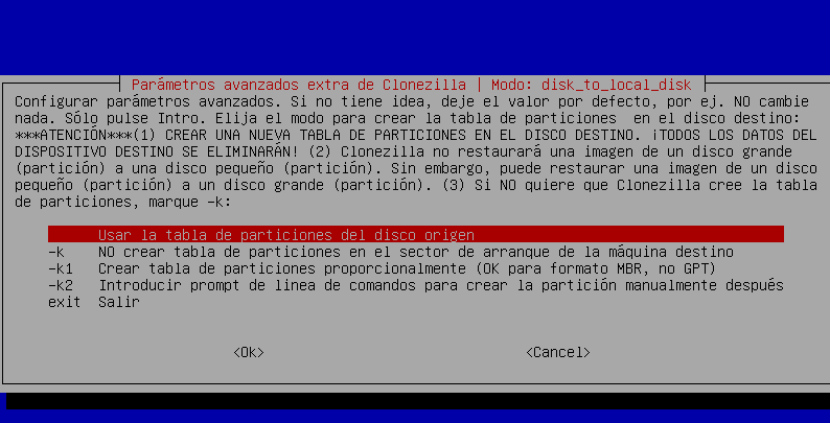
Ik kan iets bedenken dat misschien een onervaren gemeenplaats is.
Als ik de harde schijf kloon, bewaar ik alle informatie. Dus ik kan een nieuwe versie helemaal opnieuw installeren of opschonen zonder bang te zijn gegevens te verliezen. Zodra de nieuwe ubuntu is geïnstalleerd, herstel ik de informatie die mij interesseert en verwijder ik van de "bestemmings" schijf wat niet langer bruikbaar is.
Ale. Je kunt al met mij meedoen. Of geef me ook advies hoe het moet.
Heel erg bedankt en gelukkig ubuntu-jaar 2018
Ik heb een vraag, kan ik bijvoorbeeld de huidige installatie klonen om er een afbeelding van te maken en die afbeelding in een verborgen partitie plaatsen en deze vervolgens indien nodig gebruiken om de machine terug te brengen naar dezelfde staat waarin deze zich bevond? Net als notebooks hebben ze een kopie van de originele installatie, waarna men de machine kan herstellen naar de fabrieksinstellingen.
Ik ben niet per se geïnteresseerd in het feit dat het proces automatisch is, dat wil zeggen, zoals notebooks doen, dat men gewoon een optie in een menu kiest en het proces alleen doet, maar het kan ook handmatig worden gedaan, waarbij de kopie van de afbeelding in een verborgen partitie. en dan Clonezilla te gebruiken en zelf het werk te doen om de machine te herstellen, mijn vraag is, of dat kan worden gedaan en in elk geval, welke partitie moet ik klonen, dat wil zeggen, alleen de systeempartitie klonen of ook het thuis? of hoe zou het worden gedaan?
Hallo vampier, hoe zit het met de winternachten?
Wikkel je pichula in !!!
Hallo vampier, hoe zit het met de winternachten?
Wikkel je pichula in !!!
Goedemorgen:
Wanneer ik computers klon, heb ik in sommige klaslokalen problemen met het maken van partitietabellen tijdens het herstellen.
De DRBL laat me deze optie niet kiezen wanneer ik Restore configureer.
Aan de andere kant, in de unicast-restauratie met Clonezilla Live laat het me (dd, partimage, ntfsclone ...)
Is er een manier waarop de server de manier kan kiezen om de tabel te maken?
Bij voorbaat dank en groeten,
Hallo eisers, ik ben de iaia van Angel Torres, ik weet niet wat eisers bedoelen, maar ik zeg het hetzelfde omdat ik mijn reet pimp. Het probleem is dit: ik heb 3 weken niet gewonnen in Fortnite, ik wil het doen om indruk te maken op mijn kleinzoon met de paraplu van het seizoen voor als het regent.
Nou, veel kusjes en veel lasagne ..
Een kleine kus op yaya's titola
help snel dat het seizoen voorbij is 😉